Windows 11を搭載した新しいパソコンを購入する際や、既存のPCの性能を向上させたいときに、多くの人が検討するのがSSDです。
SSDは、従来のHDDと比べて圧倒的な高速性を誇ります。
パソコンの起動やアプリケーションの読み込みを劇的に速くしてくれます。
しかし、「どのくらいの容量を選べばいいんだろう?」と悩む方は少なくありません。
せっかくSSDを導入しても、すぐに容量が足りなくなってしまっては、快適なパソコン作業はできません。
今回の記事では、Windows 11で快適なPC環境を構築するために、SSDの最適な容量を徹底的に解説します。
- 仕事
- ゲーム
- 動画編集
など、それぞれの用途に合わせた選び方。
SSDの増設や換装の方法。
さらには容量不足に陥った場合の具体的な対策まで、PC初心者の方でもすぐに実践できる情報を網羅しています。
この記事を最後まで読んで、自分にぴったりのSSDを選び、最高のパソコンライフを送りましょう。
SSDの容量とWindows 11の関係
SSDの容量は、PCの快適さに直結する重要な要素です。
特にWindows 11は、それ自体が一定のストレージ容量を必要とします。
Windows 11のOSが占める容量
Windows 11のOSをインストールするために必要な最低容量は64GBです。
しかし、これはあくまで最低限の数値です。
快適に使用するためにはより大きな容量が必要です。
OSのアップデートや、日々の作業で作成される一時ファイルなどを考慮すると、100GB以上の空き容量が常に確保されていることが理想的です。
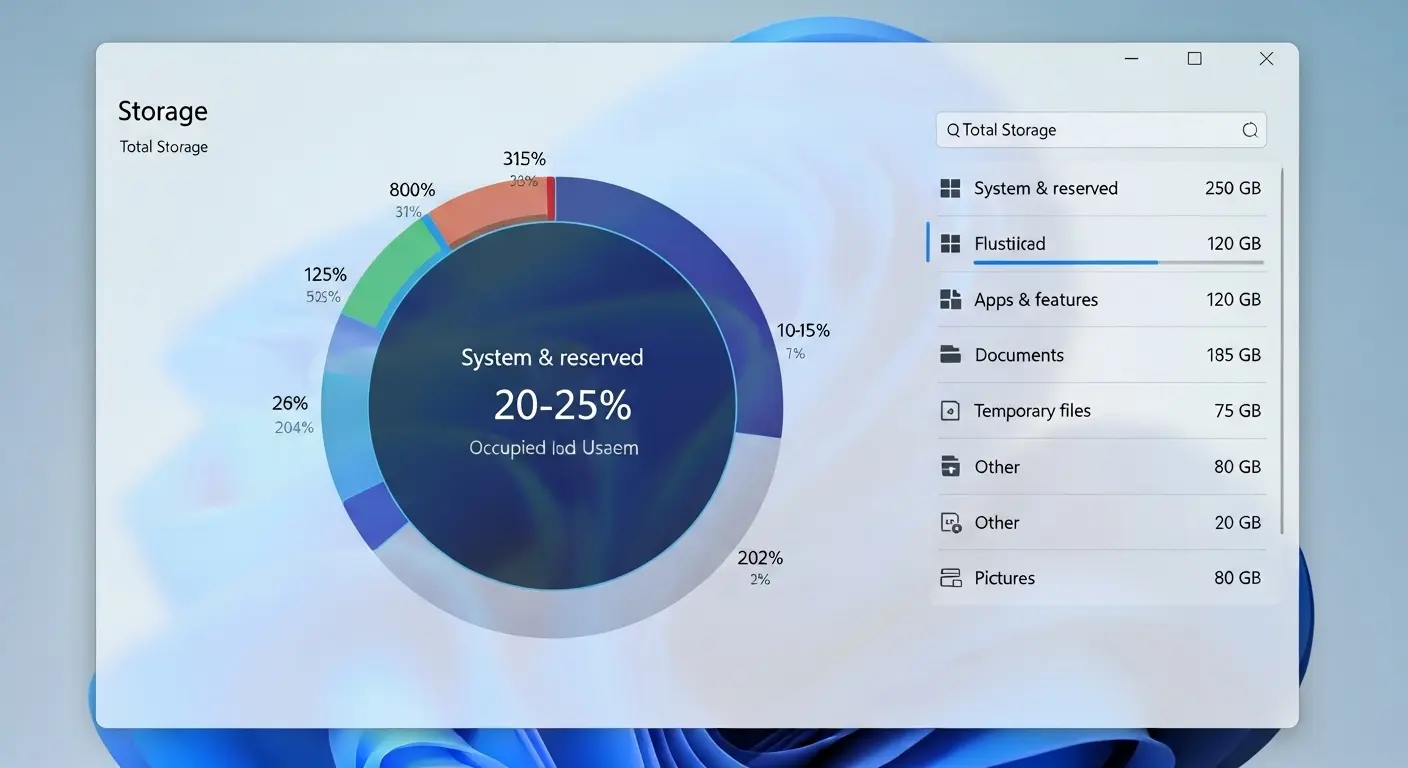
SSD容量不足のリスク
SSDの容量が不足すると、PCの動作にさまざまな悪影響が出ます。
まず、空き容量が少なくなると、データの書き込み速度が低下します。
本来の高速性能が発揮できなくなります。
さらに、
- アプリケーションの動作が重くなった。
- システムのアップデートができなくなった。
といった症状が発生する可能性もあります。
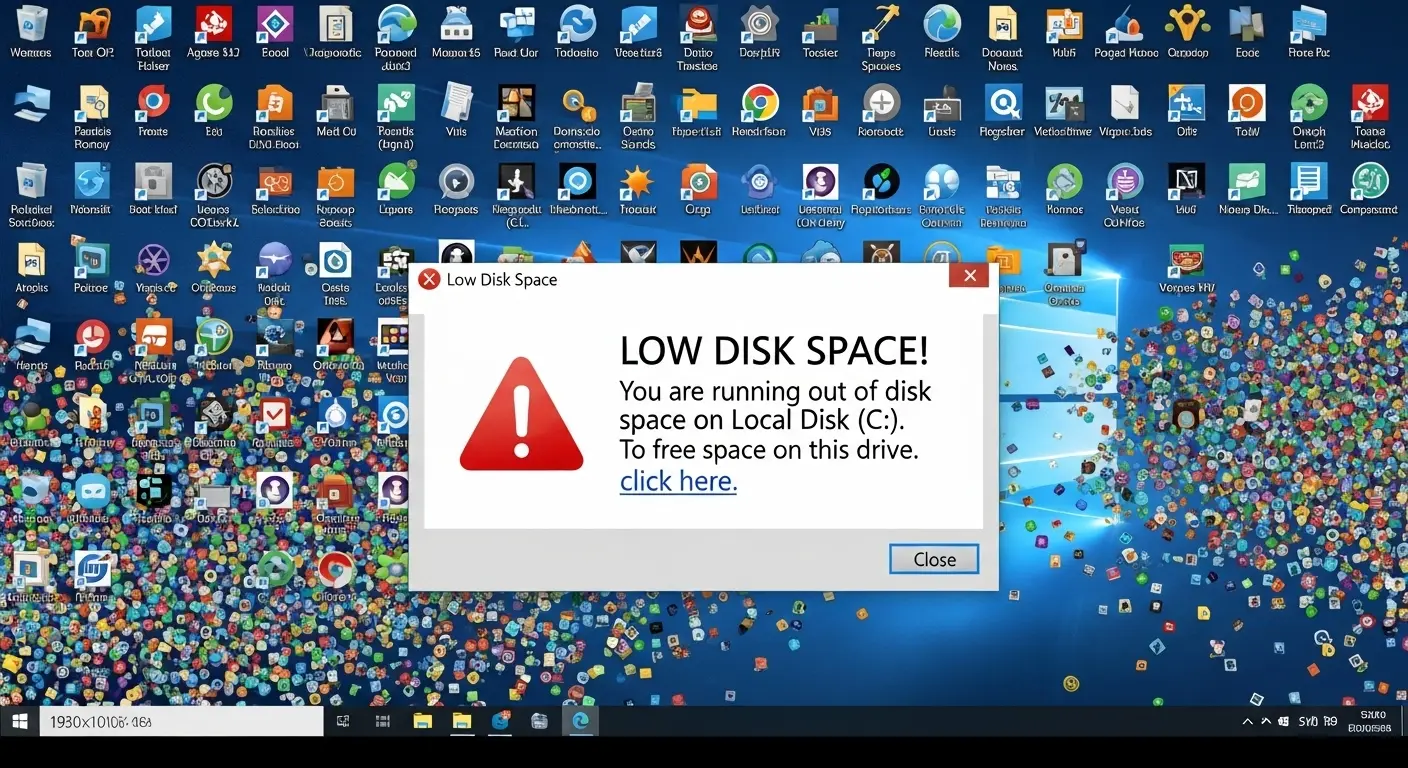
用途別のおすすめ容量
SSDの容量は、PCの主な用途に合わせて選ぶことが最も重要です。
用途別のおすすめ容量一覧表
| 用途 | おすすめ容量 | 理由と解説 |
| インターネット・メール | 256GB〜512GB | 日常的なウェブ閲覧やメール、Officeアプリの使用が主なら十分な容量です。 |
| 趣味(写真・動画) | 1TB〜2TB | 高画質な写真や4K動画を扱う場合、大容量のストレージが必要です。 |
| クリエイター(動画編集) | 2TB〜4TB | 4K以上の高解像度動画や大量の素材を扱うため、高速かつ大容量が求められます。 |
| ゲーマー | 1TB〜2TB | 最新のゲームはデータ容量が大きいため、1TB以上がおすすめです。 |
| 法人(ビジネス) | 512GB〜1TB | 業務アプリケーションや大量の資料を扱う場合、余裕を持った容量が安心です。 |

SSD容量おすすめ:ゲーム編
最新のPCゲームは、高画質なグラフィックや膨大なデータ量により、インストール容量が100GBを超えることも珍しくありません。
| ゲーム名 | 推奨インストール容量 | おすすめのSSD容量 |
| VALORANT | 約30GB | 512GB |
| Apex Legends | 約70GB | 512GB |
| Fortnite | 約25GB | 512GB |
| Baldur’s Gate 3 | 約150GB | 1TB |
| Call of Duty: Modern Warfare III | 約200GB | 1TB〜2TB |
| Cyberpunk 2077 | 約70GB | 1TB |
| Elden Ring | 約60GB | 512GB〜1TB |
複数のゲームをインストールしたい場合は、1TB以上のSSDを選ぶと安心です。

SSD容量おすすめ:動画編集編
動画編集は、SSDが最も活躍する分野の一つです。
高解像度の映像ファイルは非常に大きく、高速なアクセスが必要となります。
| 作業内容 | おすすめ容量 | 理由 |
| 4K動画編集 | 2TB以上 | 4K映像はデータ量が大きく、プロジェクトファイルやキャッシュファイルも大量に生成されるため、2TB以上の容量が必要です。 |
| 8K動画編集 | 4TB以上 | 8Kは4Kの4倍のデータ量があるため、より大きな容量が求められます。 |

Windows 11 SSDの増設・換装
容量が足りなくなった場合でも、SSDを増設したり、より大きな容量のSSDに換装したりすることが可能です。
Windows 11 SSD増設のやり方
デスクトップPCや一部のノートパソコンでは、空いているM.2スロットやSATAポートにSSDを増設することができます。
- パソコンの電源を切ります。ケースを開けます。
- 空いているM.2スロットまたはSATAポートを探します。
- 新しいSSDをスロットに差し込むか、ケーブルで接続します。
- パソコンを起動し、Windowsの「ディスクの管理」ツールで新しいSSDをフォーマットします。
- フォーマットが完了したら、データ保存用として利用できるようになります。
注釈:
- M.2スロット: マザーボードに直接差し込むタイプの小型SSD専用の接続口です。
- SATAポート: 2.5インチHDDやSSDを接続するためのケーブル接続口です。
- ディスクの管理: Windowsに標準搭載されている、ストレージのパーティション作成やフォーマットを行うツールです。

Windows 11 SSD換装のやり方
SSD換装は、OSが入っている元のSSDを、より大きな容量のSSDに交換することです。
この作業には、データのクローンが必要です。
- クローン先の新しいSSDをPCに接続します。
- クローンソフトを使います。元のSSDのデータを新しいSSDにすべてコピーします。
- クローンが完了したら、元のSSDを新しいSSDに交換します。
- PCを起動。正しく動作するか確認します。
注釈:
- クローンソフト: OSやアプリケーションを含め、SSDの中身を丸ごとコピーするためのソフトウェアです。
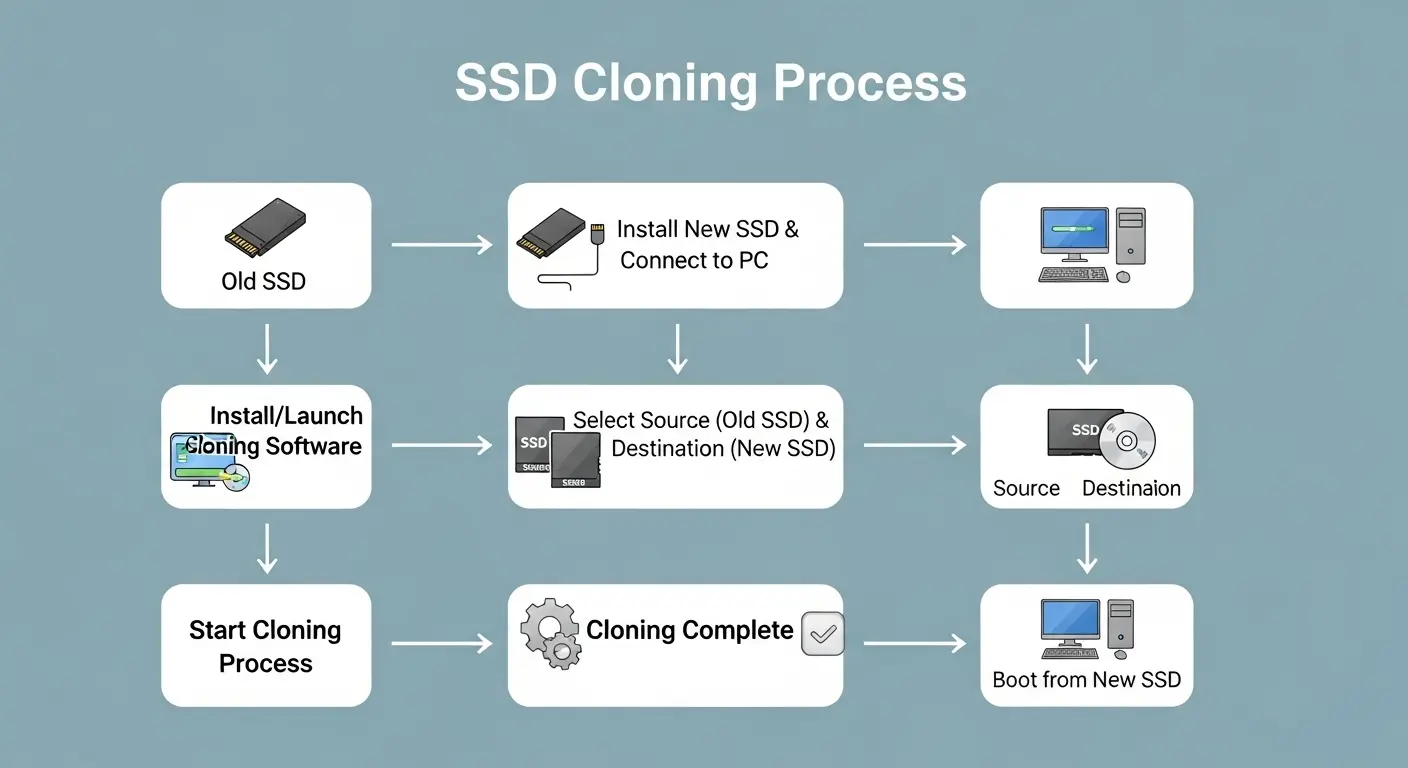
SSD容量不足の解決策
SSDの容量が不足した場合、すぐに買い替えなくても解決できる方法がいくつかあります。
不要なデータの削除
最も基本的な対策は、不要なデータを削除することです。
- 不要なアプリケーションをアンインストールする
- 大容量のファイルを外付けHDDやクラウドに移動する
- Windowsの「ストレージセンサー」機能を利用して、一時ファイルを自動で削除する
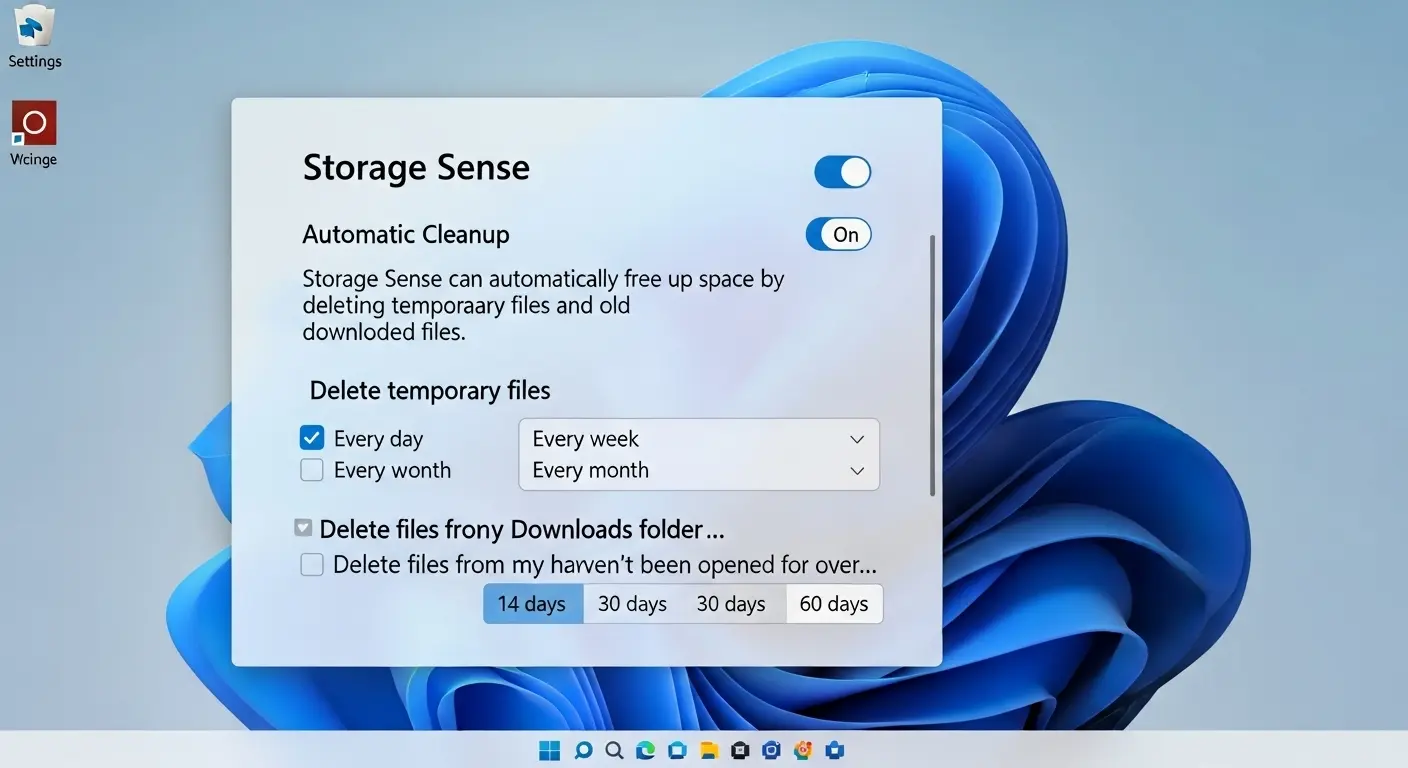
クラウドストレージの活用
写真や動画、ドキュメントなど、頻繁に使わないファイルをクラウドストレージに保存することで、SSDの空き容量を確保できます。

大容量外付けSSDの活用
ゲームや動画編集の素材など、大容量のファイルを扱う場合は、大容量の外付けSSDにデータを保存しましょう。
必要な時だけ内蔵SSDに移動させるという方法も有効です。

SSDの選び方:容量以外のポイント
SSDを選ぶ際は、容量以外にもいくつかの重要なポイントがあります。
接続規格の種類
SSDの接続規格には、主にM.2と2.5インチSATAがあります。
M.2はNVMe対応の製品が多く、高速なデータ転送が可能です。
2.5インチSATAは、従来のHDDと同じ形状です。互換性が高いです。

読み書き速度
SSDの性能は、データの読み書き速度によって決まります。
高速なNVMe SSDは、ゲームの起動時間や大容量ファイルの転送時間を大幅に短縮できます。
注釈:
- NVMe: SSDを高速で接続するための新しい規格です。
NVMe SSDとSATA SSDの違いは?選び方とおすすめモデル
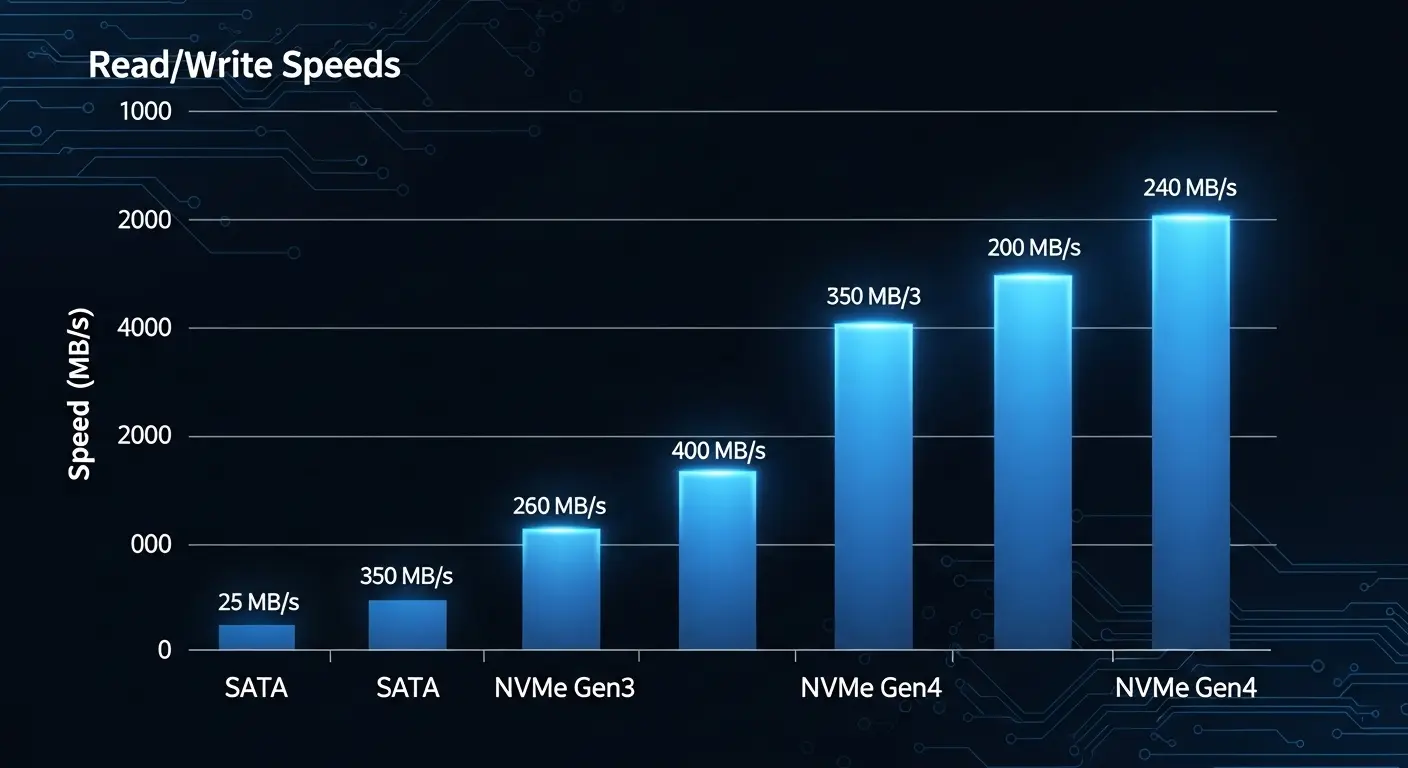
おすすめのSSDメーカーと製品
| メーカー | 特徴 | おすすめモデル |
| Samsung | 高い信頼性と性能を誇る。 | 990 PRO (高性能)、870 EVO (汎用) |
| Western Digital | 豊富なラインナップと手頃な価格。 | WD Black SN850X (ゲーム)、WD Blue SN580 (汎用) |
| Crucial | コストパフォーマンスに優れる。 | T500 (高性能)、P3 Plus (汎用) |
| SanDisk | 持ち運び用の外付けSSDが人気。 | Portable SSD (外付け) |

2025年のSSD容量トレンド
SSDの技術は日々進化しています。
2025年にはさらに新しいトレンドが生まれています。
8TB超えの個人向けSSD
これまでは主に企業やクリエイター向けだった8TB以上の大容量SSDが、手頃な価格で一般のユーザーにも普及し始めています。
これにより、ゲームや動画を大量に保存しても、ストレージ容量を気にせず快適にPCを利用できるようになります。

AIによる容量管理
SSDのコントローラーにAI技術が搭載されています。
ユーザーのデータ利用パターンを学習します。
- 自動でデータの整理
- キャッシュの最適化
を行う製品が登場しています。
これにより、SSDの寿命を延ばします。
常に最高のパフォーマンスを維持することが可能になります。

よくある質問
ノートパソコンでもSSDの交換はできますか?
A. ほとんどのノートパソコンではSSDの換装が可能です。
ただし、分解の手順が複雑なモデルもあります。
そのため、事前にメーカーのサポートページや専門の解説記事で確認しましょう。
Windows 11のインストールにはどのくらいの容量が必要ですか?
A. Windows 11のインストールには最低でも64GBの空き容量が必要です。
快適な動作を考えると、256GB以上のSSDをシステムドライブとして使用することをおすすめします。
SSDの寿命はどのくらいですか?
A. SSDにはデータの書き込み回数に寿命がありますが、通常の利用方法であれば、数年から10年以上の使用が可能です。
内部リンク: SSDの寿命に関する詳細は、以下の記事で詳しく解説しています。 →「SSDの寿命確認は必須!寿命を延ばす方法と対処法を解説」
SSDとHDDを併用するのはありですか?
A. はい、非常に有効な方法です。
SSDをOSや頻繁に使うアプリの起動用に、HDDを写真や動画などの大容量データの保存用として使い分けることをおすすめします。
PC全体のパフォーマンスとコストのバランスを最適化できます。
まとめ
Windows 11で最高のパフォーマンスを引き出すためには、用途に合わせた適切なSSD容量を選ぶことが不可欠です。
- 日々の作業
- ゲーム
- 動画編集
まで、この記事で解説した内容を参考に、ご自身のPCの使い方にぴったりのSSDを見つけてください。
もしもSSDの容量が不足してしまっても、
- 増設
- 換装
- あるいはデータの整理
- クラウドサービスの活用
といった対策があります。
SSDの特性をよく理解し、より快適なデジタルライフを実現しましょう。
